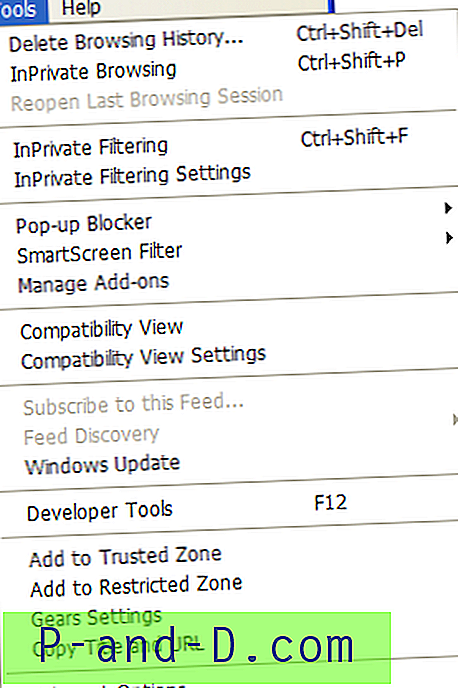Kai gražiai ir švariai įdiekite „Windows“, viskas turėtų tinkamai veikti ir ja naudotis nebus sunku. Deja, įdiegus ir pašalinus trečiųjų šalių programinę įrangą, tvarkykles ir kt., Greitai padidėja nedidelių ar net svarbių problemų tikimybė. Tai dažnai sukelia trečiųjų šalių programinė įranga ar net kenkėjiška programinė įranga, paliekanti pėdsakus ir negrąžinanti jų galimų pakeitimų sistemoje.
Ne kiekvienas „Windows“ vartotojas žino, kaip analizuoti problemą, kad logiškai sugalvotų sprendimą, todėl geriausias pasirinkimas yra ieškoti galimų taisymų internete. Nereikia užtrukti, kol susidursite su priemone, kuri, jūsų manymu, išspręs jūsų problemas spustelėjus mygtuką, kartais net ir už tam tikrą mokestį. Tais atvejais, kai jūsų kompiuterio sistema netinkamai elgiasi, tiesiog prasminga turėti rankinę įrangą, kuri galėtų išspręsti daugumą dažniausiai pasitaikančių problemų, kurios kyla vartotojams, kai viskas blogai. Čia yra 4 programos, kurių kiekvienoje yra daugybė taisymų ir pataisų, kurios padės pašalinti įvairias langų problemas. Jie svyruoja nuo dažniausiai pasitaikančių ar paprastų iki tų, kuriems paprastai prireikia profesionalių specialistų pagalbos.
1. „ Microsoft Fix It Portable Offline“
„Microsoft Fix“ yra populiarių trikčių šalinimo įrankių, kuriuos „Microsoft“ paprastai turi daugelyje pagalbos ir palaikymo puslapių, rinkinys. Galite apsilankyti ir ieškoti sprendimo oficialioje „Fix it“ svetainėje, kad būtų lengviau išspręsti bet kokias problemas jūsų kompiuteryje, tačiau kiekviena iš jų yra atskira atskira konkrečios programos priemonė. Štai kaip atsisiųsti nešiojamą „Microsoft Fix it“ programos neprisijungus versiją, kad galėtumėte naudoti ją bet kuriame kompiuteryje, net ir neturėdami aktyvaus interneto ryšio.
1. Atsisiųskite „ MicrosoftFixit-portable.exe“ failą, kurio dydis yra 339 KB, tada paleiskite jį.

2. Sutikite su sąlygomis ir paspauskite Naršyti, kad pasirinktumėte vietą, kurioje norite išsaugoti nešiojamąjį taisymo įrankį. Palikite nepažymėtą parinktį „Kompiuteryje jau yra įdiegta„ Windows PowerShell ““, nes ne kiekvienas kompiuteris, kurį naudojate „Fix it on“, turės „PowerShell“.
3. Paspaudęs mygtuką Įrašyti, įrankis atsisiųs reikalingus failus ir sukurs failą autorun.inf kartu su nešiojamuoju aplanku „Fix it“. Galite nukopijuoti nešiojamąjį „Fix it“ aplanką į USB atmintinę ir tada probleminiame kompiuteryje paleisti „Launch Fix it.exe“. Autorun.inf failas reikalingas tik tuo atveju, jei įrašote pataisykite jį į kompaktinį diską, nes USB įrenginiai šių dienų saugumo sumetimais jo nepaiso.
Paleidę trikčių šalinimo įrankį tiesiog naršykite pataisų sąrašą arba susiaurinkite jį spustelėdami konkrečią problemą. Jei pastebite, kad kompiuterio problema atitinka vieną iš „Microsoft Fix it“ programos aprašymų, spustelėkite mygtuką Vykdyti dabar, kad paleistumėte automatinį taisymo įrankį. Spustelėję pavadinimo nuorodą, pateksite į palaikymo puslapį, kur pateiksite daugiau informacijos apie tai, ką gali ištaisyti ta konkreti „Fix it“.
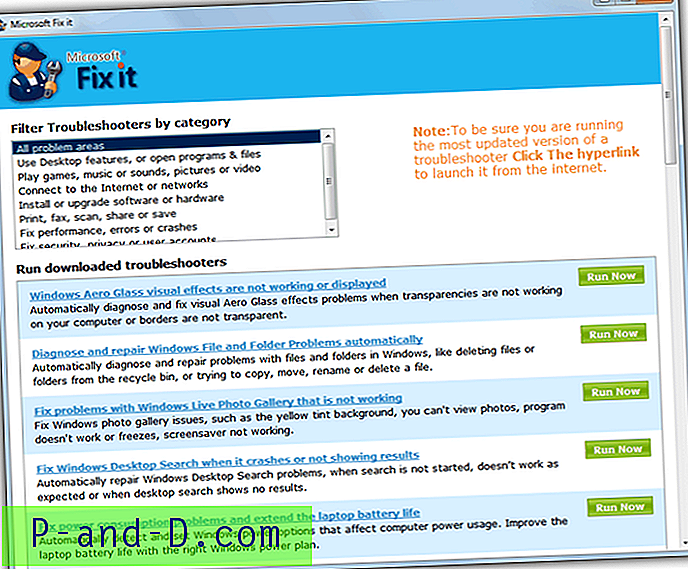
„Microsoft Fix it“ neprisijungęs įrankis jokiu būdu nėra visas „Fix“ turimų variantų pasirinkimas ir iš tikrųjų tai tik maža versija. Šiuo metu joje yra 28 šauliai, paimti iš geriausios interneto svetainės sprendimų kategorijos. Jei einate į „Microsoft Fix it“ sprendimų centrą, spustelėkite probleminę sritį „Windows“, tada slinkite į puslapio apačią, pamatysite bendrą iki šiol galiojančių „Fix it“ sprendimų sumą, šiuo metu 279. „Pataisyti neprisijungus“ turi tik apie 10% viso skaičiaus, tačiau apima dažniausiai pasitaikančius pataisymus.
Gerai yra tai, kad „Fix“ nepabandys pašalinti neegzistuojančių problemų, kad negalėtumėte sugadinti to, kas dar nėra sugadinta. Tai daro jį naudingu įrankiu ir paprastiems vartotojams, ir pradedantiesiems entuziastams, nes „Microsoft Fix“ yra skirtas naudoti bet kam. Galite aplankyti „Microsoft Fix it“ BLOGą, kad gautumėte naujienų apie naujus „Fix it“ įrankius ir diskusijas.
2. „ FixWin“
„FixWin“ yra nemokamas ir nešiojamasis „Windows“ taisymo įrankis, galintis pritaikyti pataisas kelioms problemoms, kurios gali kilti naudojant „Windows Vista“ ir „Windows 7“, XP nepalaikomas. „FixWin“ iš viso yra maždaug 50 pataisymų, susijusių su įvairiomis „Windows“ problemomis, pradedant paprastais, tokiais kaip „Internet Explorer“ spartiojo klaviatūros kūrimas darbalaukyje, ir baigiant kažkuo rimtesniu, pavyzdžiui, „Explorer.exe“ problemos paleidimu nepradėjus paleisti ar iš naujo nustatant sistemos virusų išjungtų komponentų taisymas.
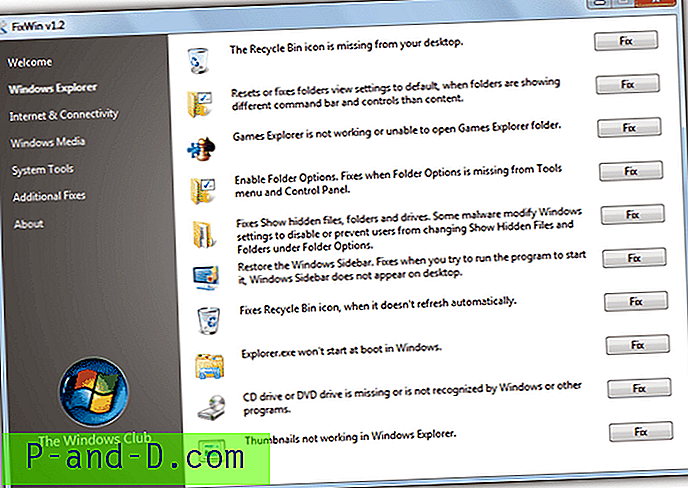
Pasveikinimo ekrane patariama pirmiausia paleisti „Windows“ sistemos failų tikrinimo (sfc.exe) naudingumą, kad būtų atkurti sugadinti sistemos failai, o tada prieš atlikdami bet kokius pakeitimus naudodami „FixWin“, sukurkite sistemos atkūrimo tašką. Patarimas, kurio taip pat nerekomenduojame, yra „FixWin“ - patikrinti ir pašalinti virusų infekcijas prieš jį naudojant, nes aktyvus virusas, veikiantis fone, gali akimirksniu panaikinti daugybę „FixWin“ atliktų pakeitimų.
Pataisymai suskirstyti į 5 pagrindines kategorijas, ty „Windows Explorer“, Internetas ir Ryšiai, „Windows Media“, Sistemos įrankiai ir Papildomi pataisymai, kad šiek tiek lengviau rastumėte ieškomą pataisą. Visada būtinai spustelėkite tik konkrečios problemos taisymą, nes nepatvirtinimo nėra ir jis bus nedelsiant pritaikytas, kai tik paspausite mygtuką. „FixWin“ rekomenduoja vienu metu pritaikyti tik vieną pataisą. Čia taip pat yra keletas nuorodų į kai kuriuos kitus taisymo įrankius, pvz., Taisančius „Security Essentials“ antivirusinę programą.
Atsisiųskite „FixWin“
3. „ Windows“ taisymas (viskas viename)
„Tweaking.com“ „Windows“ taisymo įrankis gali padėti ten, kur kiti įrankiai nėra pakankamai platūs. Tai nėra skirta nepatyrusiems vartotojams, nes neteisingai naudojant kai kurias sudėtingesnes taisymo funkcijas gali būti padaryta daugiau žalos nei naudos. „Windows“ taisymas gali padėti išspręsti daug žinomų „Windows“ problemų, įskaitant registro klaidas ir failų teises, taip pat problemas, susijusias su „Internet Explorer“, „Windows Update“, trūkstamomis ar sugadintomis piktogramomis, „Windows“ ugniasiene, „Windows“ paslaugomis ir dar daugiau. Kenkėjiška programinė įranga ir įdiegtos programos gali pakeisti jūsų numatytuosius nustatymus, ir jūs galite lengvai juos atkurti į pradinius parametrus.
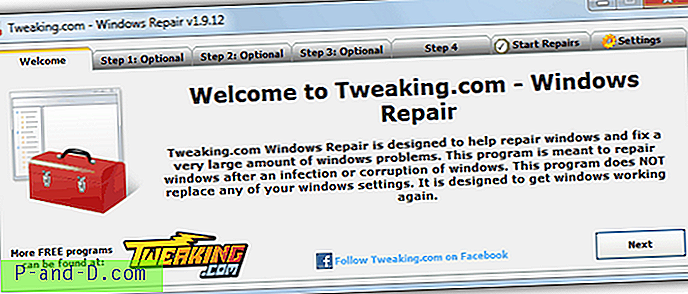
Programa turi keturis pasirinktinius veiksmus, kuriuos labai rekomenduoja atlikti prieš pradedant remontą. Pirmasis žingsnis - įsitikinkite, kad jūsų kompiuteris švarus nuo virusinių infekcijų, kurios gali sukelti problemą. Antrasis žingsnis gali patikrinti failų sistemą, ar nėra klaidų, naudojant patikrinimo diską, o trečiasis yra patikrinti sistemos failus naudojant „Windows“ sistemos failų tikrintuvą. Paskutiniame ketvirtame žingsnyje patariama prieš pradedant taisymą sukurti sistemos atkūrimo tašką ir sukurti atsarginę registro atsarginę kopiją naudojant kitus naudingus „Tweaking.com“ įrankius.
Galite praleisti šiuos veiksmus, tačiau tai gali reikšti, kad naudojate nereikalingus taisymus ir jokie atsarginės kopijos negali sukelti didelių problemų, jei kas nors nutinka netinkamai ir neturite dėl ko atsisakyti.
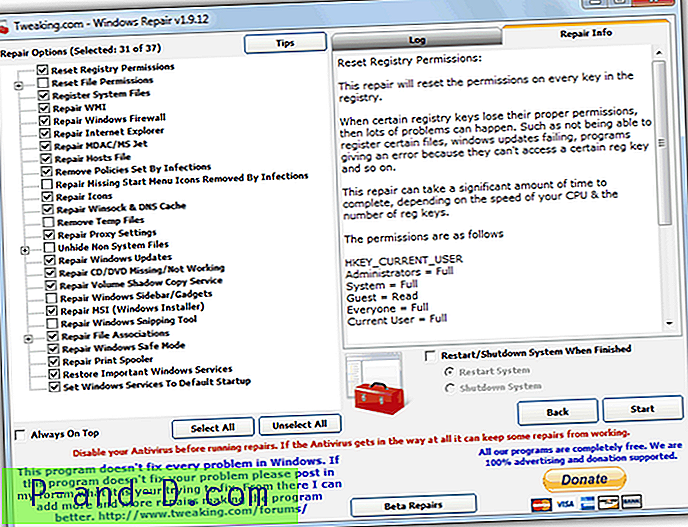
Lange „Remontas“ galite pasirinkti, kuriuos taisymus naudoti, 31 iš 37 išvardytų taisymų jau įgalinti pagal numatytuosius nustatymus, tačiau nebent turite rimtų problemų, pavyzdžiui, po didelės viruso infekcijos, rekomenduojama pažymėti tik tai, kas tinka jūsų problemai. Dešinėje esančiame informacijos lange bus aprašytas taisymas ir tai, ką jis daro. Kai būsite pasiruošę, spustelėkite Pradėti ir palaukite, kol remontas bus baigtas. Jei „Windows Repair“ naudojama protingai, tai gali būti neįtikėtinai efektyvus ir naudingas įrankis. Jis veikia „Windows XP“ ir naujesnėse versijose, yra galimų nešiojamųjų ir sąrankos diegimo programų versijų.
Atsisiųskite „Windows“ taisymą (viskas viename)
4. 7 „Quick Fix 2 / XP Quick fix Plus“
Greitasis taisymas yra šiek tiek daugiau bendrojo taisymo įrankis, nes jame taip pat yra keletas sistemos pataisų, tačiau vis tiek yra daugybė greitų pataisymų vienu paspaudimu, siekiant pašalinti daugelį įprastų problemų, turinčių įtakos „Windows“ veikimui. Iš viso yra 108 parinktys, suskirstytos į šešias kategorijas, iš kurių maždaug 15 yra pataisos, tačiau jos vis tiek yra labai naudingos funkcijos, tokios kaip kontekstinio meniu įrašas „Priimk nuosavybę“ arba „Komandinė eilutė čia“.
Paleiskite programą ir ji pateiks jums šešis skirtingus langus, prieinamus iš centre esančių piktogramų, atliekančių taisymo funkcijas. Jie yra; Įgalinti / išjungti, atkurti trūkstamus daiktus, našumą, klaidas ir strigtis, pataisymus ir pagaliau asociacijas. Paprasčiausiai ieškokite reikiamo taisymo skyriuje, užvedę pelės mygtuką jums nurodys, ką jis darys ir ar reikės paleisti iš naujo.
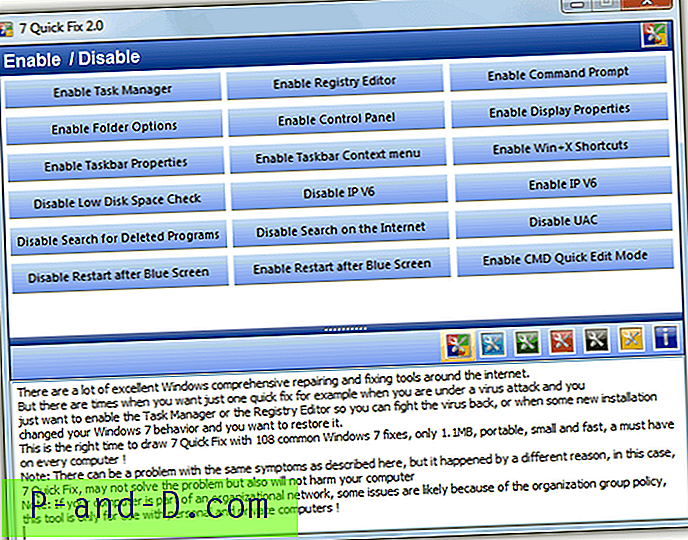
7 „Quick Fix 2“ naudoja registro modifikacijų, ini failų modifikacijų, sistemos komponentų perregistravimo, paslaugų sustabdymo ir paleidimo ar failų pašalinimo derinius, kad būtų galima atlikti taisymus ir pataisas. Spustelėjus bet kurį mygtuką, aplanke, pavadinimu „Atsarginė kopija“, kuriame yra QF.exe, bus nurodytas anuliavimo aplankas. Priklausomai nuo pritaikytų pataisų, bus paketinių, registro ir ini failų mišinys kartu su readme teksto failu, kaip pakeisti procedūrą, jei jums to reikia.
Programa yra nešiojama, bet jūs turite ją įdiegti naudodami diegimo programą, kuri turi reklaminę įrangą, tada nukopijuokite vykdomąjį failą iš aplanko „Program Files“ arba lengviau ištraukite sąrankos failą naudodami „Universal Extractor“. 7 „Quick Fix 2“ suderinamas tik su „Windows 7“ (32 ir 64 bitų)
Atsisiųskite 7 greitąją pataisą 2
Taip pat yra atskira „Windows XP“ versija, vadinama „Quick Fix Plus“, ir joje nėra tiek daug pataisų, kurių iš viso yra apie 40, tačiau vis tiek paprasta naudoti ir labai naudinga.
Atsisiųskite „XP Quick Fix Plus“




![Kaip ištrinti aplanką „Windows.old“ sistemoje „Windows 10“ [Ankstesnių „Windows Files“ versijų ištrynimas]](http://p-and-d.com/img/microsoft/232/how-delete-windows.jpg)